Excel で中心移動平均を計算する方法
時系列分析では、中心移動平均は、特定の期間を中心とした多数の値の移動平均です。
次の例は、Excel でデータ セットの中心移動平均を計算する方法を示しています。
例: Excel で中心移動平均を計算する方法
企業の 12 か月連続の総売上高を示す次のデータ セットがあるとします。
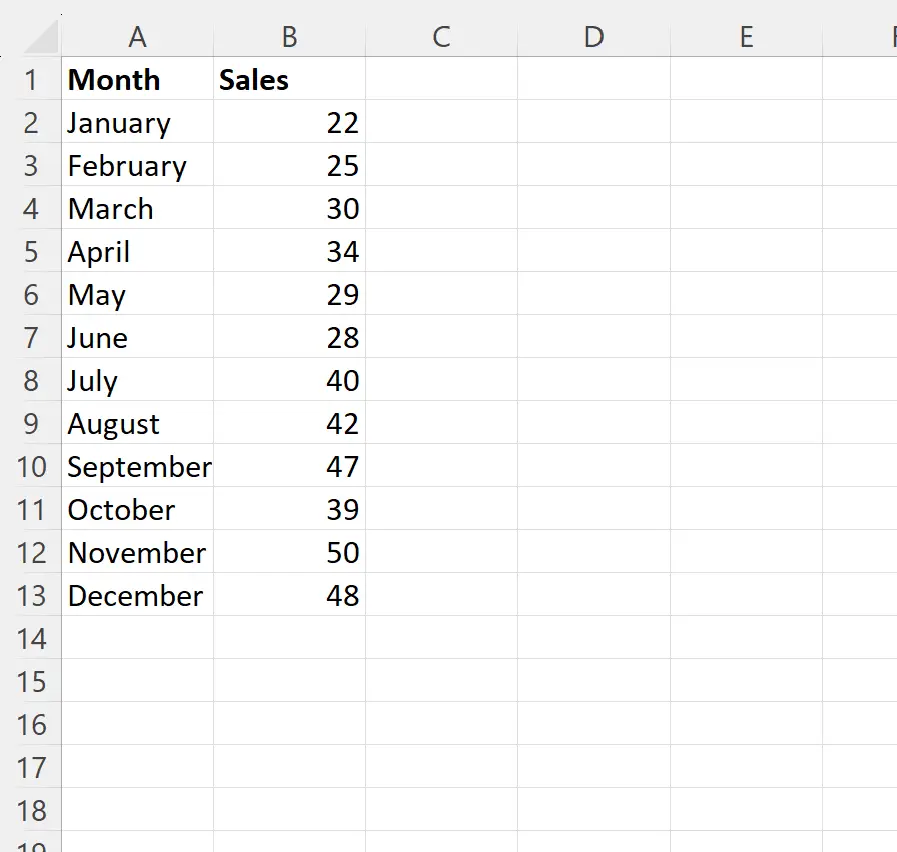
売上高の 3 か月を中心とした移動平均を計算するとします。
これを行うには、セルC3に次の数式を入力します。
=AVERAGE( B2:B4 )
次に、この数式をクリックして、列 C の残りの各セルにドラッグします。
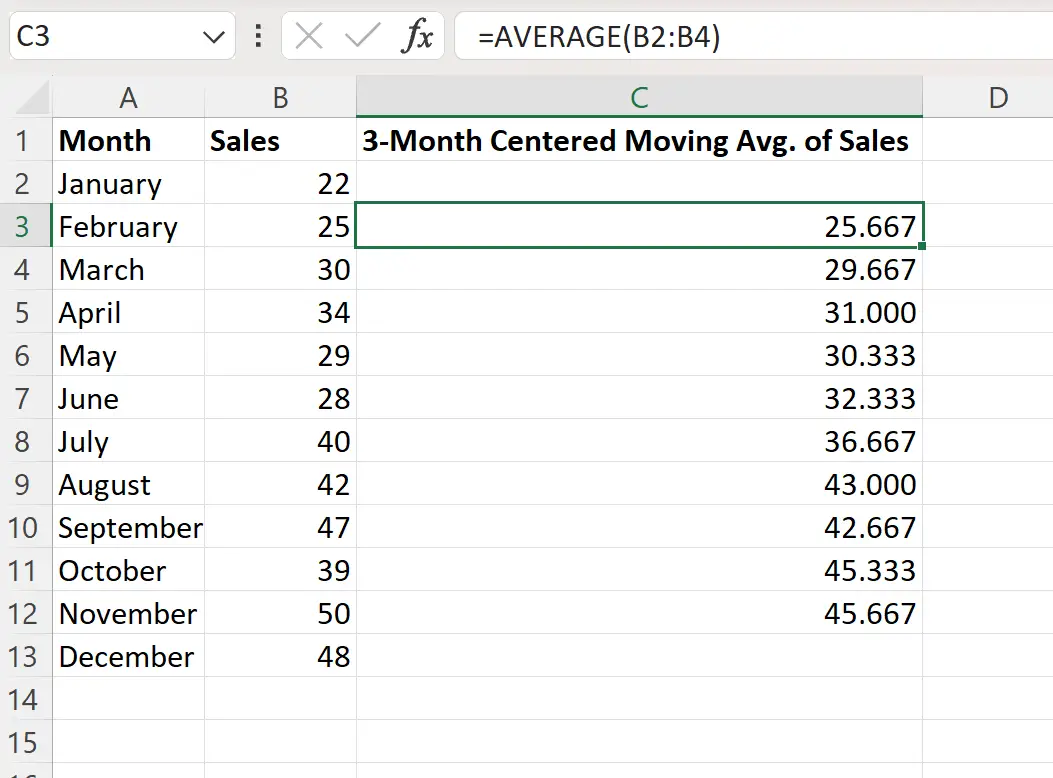
C 列の値は、売上列の値の 3 か月を中心とした移動平均を表します。
たとえば、2 月の売上の 3 か月中心移動平均は25,667です。
この式では、1 月、2 月、3 月の売上高を使用してこの平均を計算します。
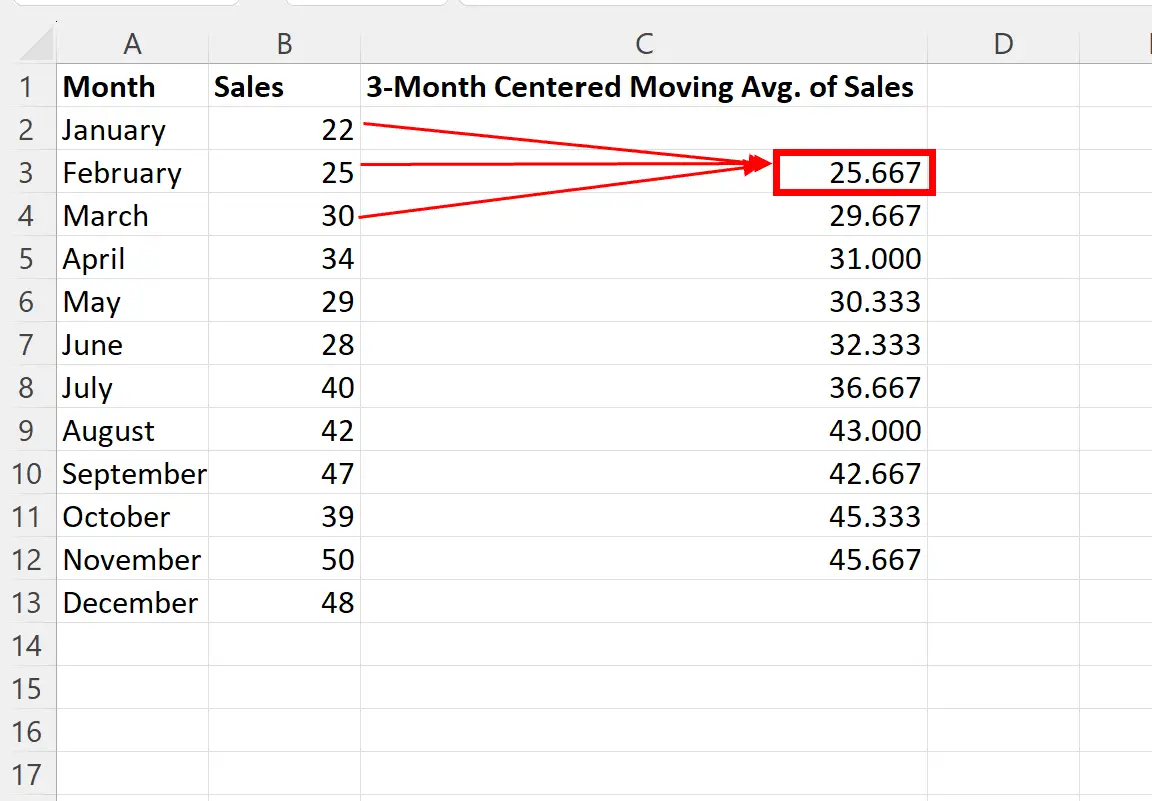
3か月を中心とした移動平均。 2 月の売上: (22+25+30) / 3 = 25,667
これは私たちの計算式で計算された値に相当します。
異なる月数を使用して中心移動平均値を計算することもできます。
たとえば、セルC4に次の数式を入力して、5 か月を中心とした売上の移動平均を計算できます。
=AVERAGE( B2:B6 )
次に、この数式をクリックして、列 C の残りの各セルにドラッグします。
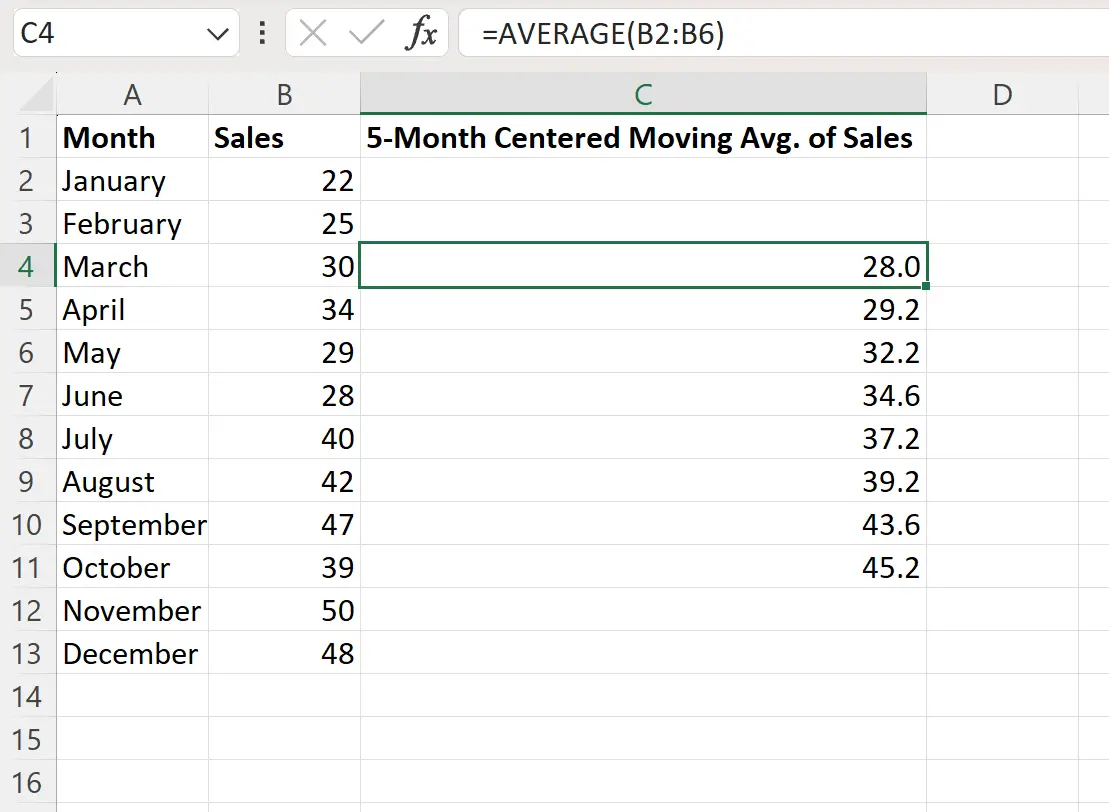
列 C の値は、売上列の値の 5 か月を中心とした移動平均を表します。
たとえば、3 月の売上の 5 か月中心移動平均は28です。
この式では、1 月、2 月、3 月、4 月、5 月の売上高を使用してこの平均を計算します。
5か月を中心とした移動平均。 3 月の売上: (22+25+30+34+29) / 5 = 28
これは私たちの計算式で計算された値に相当します。
追加リソース
次のチュートリアルでは、Excel で他の一般的なタスクを実行する方法について説明します。